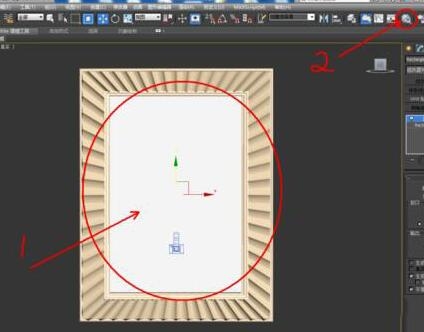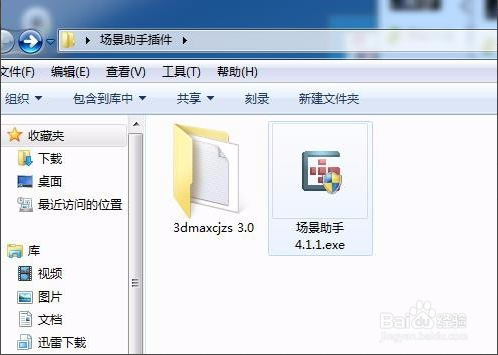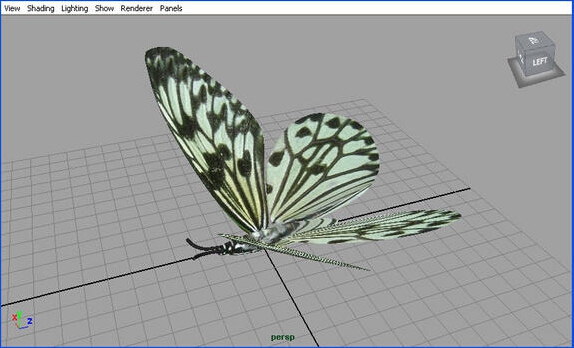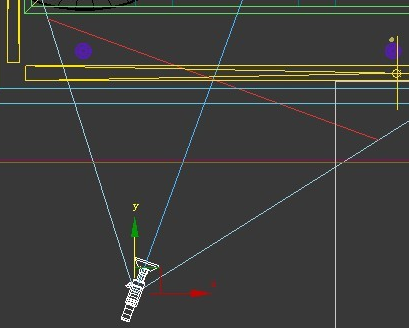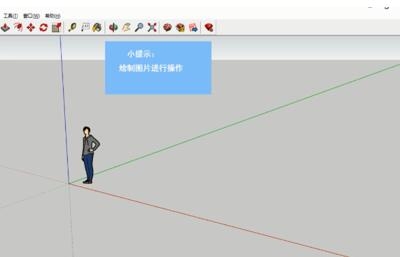PhotoShop工具让你如何调出个性少女图片优质
原图片:

效果图:

1.复制一层。新建曲线调整图层。点选自动。为画面去灰。
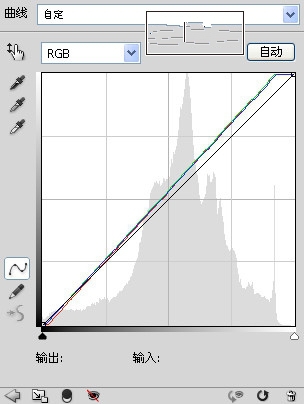
2.再次新建曲线调整图层。调整亮度。
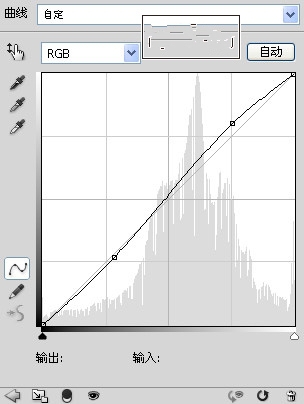
3.新建可选颜色调整图层。调整整体色主色调。
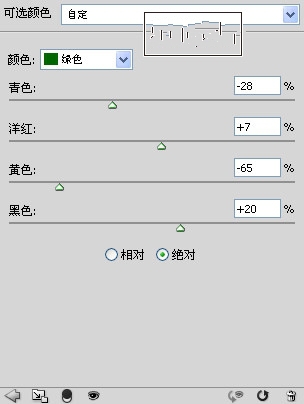
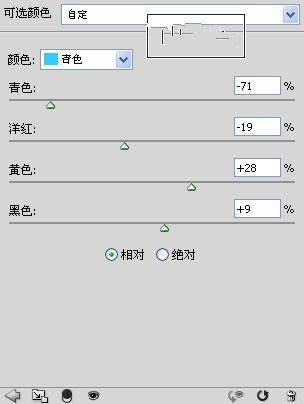
4.新建色彩平衡调整图层高光区。强调主色调。
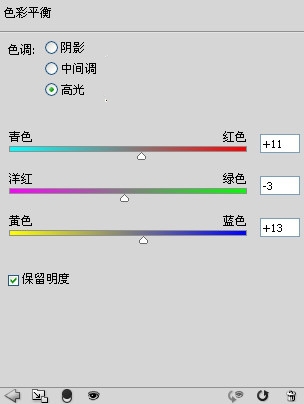
5.新建渐变映射调整图层。加强棕色调。设置如图
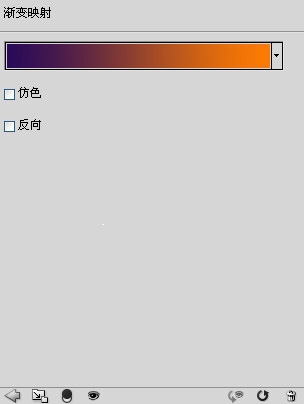
图层混合模式及不透明度:
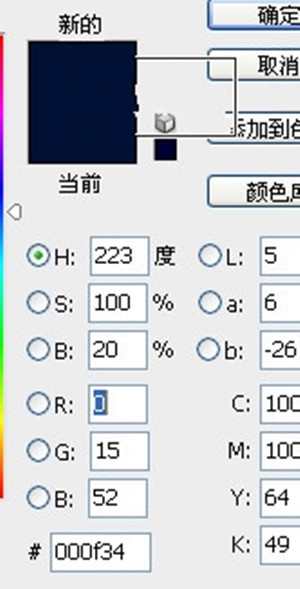
6.新建纯色调整图层。加强暗部。设置如下。

图层混合模式及不透明度:
最后加上小字。完成。
更多精选教程文章推荐
以上是由资深渲染大师 小渲 整理编辑的,如果觉得对你有帮助,可以收藏或分享给身边的人
本文标题:PhotoShop工具让你如何调出个性少女图片
本文地址:http://www.hszkedu.com/45466.html ,转载请注明来源:云渲染教程网
友情提示:本站内容均为网友发布,并不代表本站立场,如果本站的信息无意侵犯了您的版权,请联系我们及时处理,分享目的仅供大家学习与参考,不代表云渲染农场的立场!
本文地址:http://www.hszkedu.com/45466.html ,转载请注明来源:云渲染教程网
友情提示:本站内容均为网友发布,并不代表本站立场,如果本站的信息无意侵犯了您的版权,请联系我们及时处理,分享目的仅供大家学习与参考,不代表云渲染农场的立场!